windows查看设备型号 win10系统如何查看电脑型号和配置
更新时间:2023-12-02 15:53:23作者:jiang
在使用Windows系统的电脑中,了解电脑型号和配置的信息是非常重要的,特别是在需要升级硬件或安装特定软件时,我们需要知道自己电脑的详细型号和配置。在Win10系统中,查看电脑型号和配置信息非常简单。通过几个简单的步骤,我们可以轻松地获取这些信息。接下来我们将介绍如何在Win10系统中查看电脑的型号和配置,以及一些实用的技巧和注意事项。
方法如下:
1.打开电脑,点击左下角【开始】。选择【设置】图标,见下图
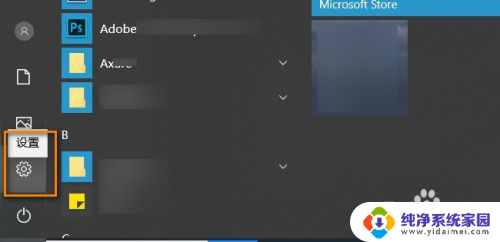
2.进入设置界面,点击【系统】选项,见下图
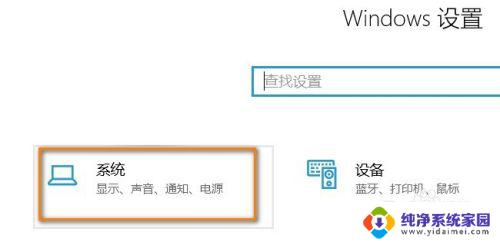
3.进入系统主页,点击最下方的【关于】选项。见下图
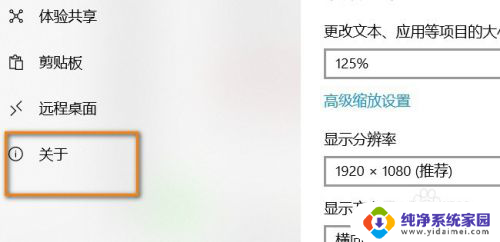
4.在设备规格下方,可以查看到电脑的型号。设备名称等信息。
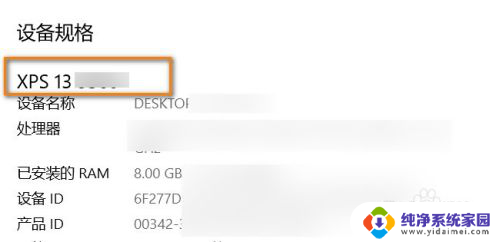
以上就是查看Windows设备型号的全部内容,如果你遇到了这种情况,那么你可以按照这个步骤来解决,非常简单快速,一步到位。
windows查看设备型号 win10系统如何查看电脑型号和配置相关教程
- win10怎么看自己电脑型号 win10系统如何查看电脑型号和配置
- 怎么查询电脑的型号 win10系统如何查看电脑型号和配置
- win10查看自己电脑型号 Win10系统如何查看电脑型号品牌
- win10怎么看自己电脑的配置和具体型号 win10系统如何查看电脑型号及配置
- windows查看显卡型号 Win10如何查看电脑显卡型号
- 怎么查看win10主板型号 win10系统查看电脑主板型号的方法
- w10怎么查看主板型号 win10系统查看电脑主板型号的方法
- 如何查看自己电脑显卡型号 Win10怎么查看电脑显卡型号
- 如何在电脑上查看内存条型号 win10如何查看内存条型号
- win10怎么看自己的主板 win10如何查看主板型号和型号
- 怎么查询电脑的dns地址 Win10如何查看本机的DNS地址
- 电脑怎么更改文件存储位置 win10默认文件存储位置如何更改
- win10恢复保留个人文件是什么文件 Win10重置此电脑会删除其他盘的数据吗
- win10怎么设置两个用户 Win10 如何添加多个本地账户
- 显示器尺寸在哪里看 win10显示器尺寸查看方法
- 打开卸载的软件 如何打开win10程序和功能窗口